以下の場合、OSのクローンを作成することができます。
ハードディスクの換装:ハードディスクはデータでだんだんいっぱいになります。ディスク領域不足の警告が表示され、大型アプリケーションをインストールしたり、大容量ファイルを保存したりすることができなくなる可能性があります。その場合、元のハードディスクを大容量ハードディスクに換装する必要があります。また、ハードディスクの故障の症状が出る場合、OSを新しいハードディスクにクローンした後に、OSを再インストールせずに、ハードディスクを換装することができます。
OSのバックアップ:OSのクローンを作成することでバックアップを作成します。OSが不調になる場合、OSのクローンを格納したハードディスクからPCを起動することができます。
パフォーマンスを向上させるためにシステムをSSDに移行:PCのパフォーマンスを向上させるために、OSを読み書きの速度が非常に速いSSDにクローンすることができます。
HDDからSSDのOSクローンについて質問です。この度m.2のSSDを購入を考えています、その際に今使ってるHDDからSSDにOSだけ移動させたいと考えてるんですが、調べてみるとクローンして、、ってらしいんですけど、これは具体的にどういう意味なのでしょうか?クローンってことは複製ってことですよね?HDDからSSDにOSをクローンしたということはHDDとSSDにOSが入ってることになるのでしょうか?その場合HDDの方のOSファイルは消さなくてもいいのでしょうか?わかるかたにはとても馬鹿らしい質問でしょうがどうかお手柔らかに詳しくお願いいたします。Yahoo知恵袋
OSのクローンを作成する方法
OSのクローンを作成する場合、サードパーティ製のソフトウェアを使用することができます。専門的なパーティションマネージャー – MiniTool Partition Wizardをお薦めします。
パーティションとディスクを管理するのに役立つソフトウェアとして、MiniTool Partition Wizarはデータに損害を与えません。「パーティションの拡張」、「FATをNTFSに変換」などの非常に多くの強力な機能を備えています。
まず次のボタンをクリックして、MiniTool Partition Wizardをダウンロードしてください。
MiniTool Partition Wizard Pro Demoクリックしてダウンロード100%クリーン&セーフ
OSのクローンを作成する手順:
MiniTool Partition Wizardをインストールした後に、実行してメイン画面に入ります。
システムディスクを選択して、「ディスク変換」グループから「ディスクコピー」を選択します。
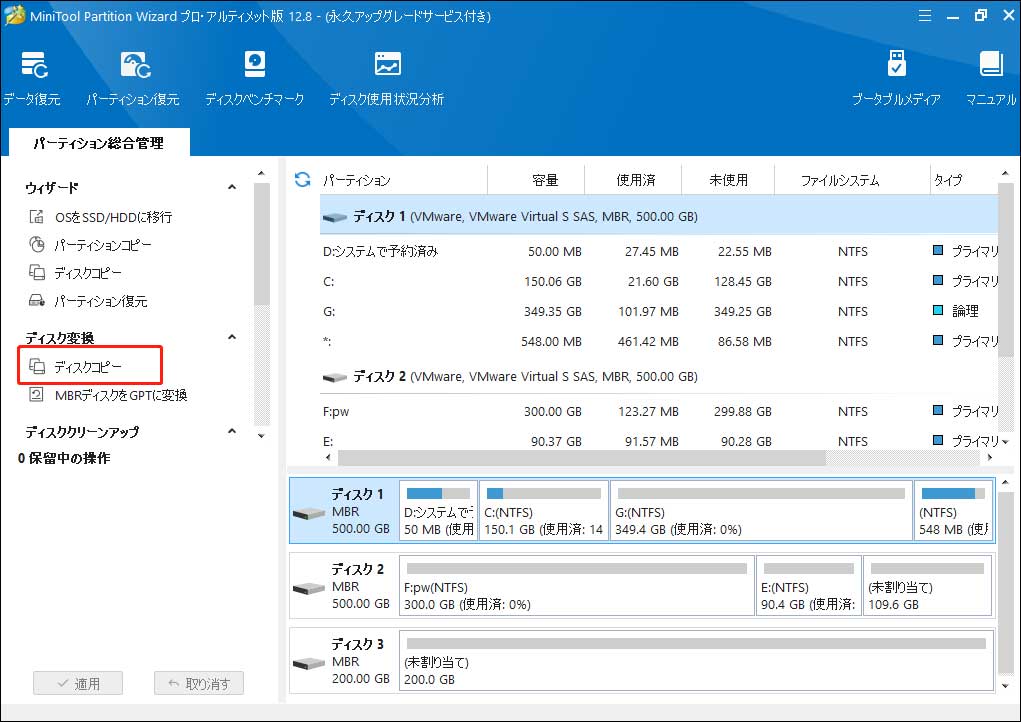
OSのクローンを作成するHDD/SSD(行先ディスク)を選択して、「次へ」をクリックします。
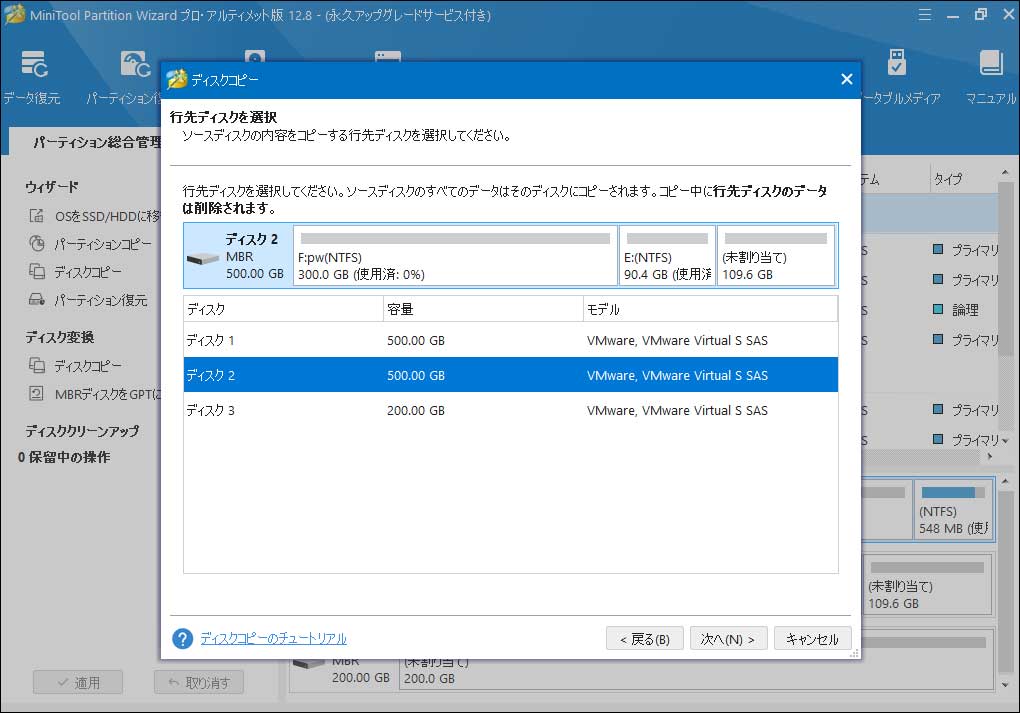
この画面に4つのコピーオプションがあります。実際の状況または自分の好みに合わせてコピーオプションを選択してください。
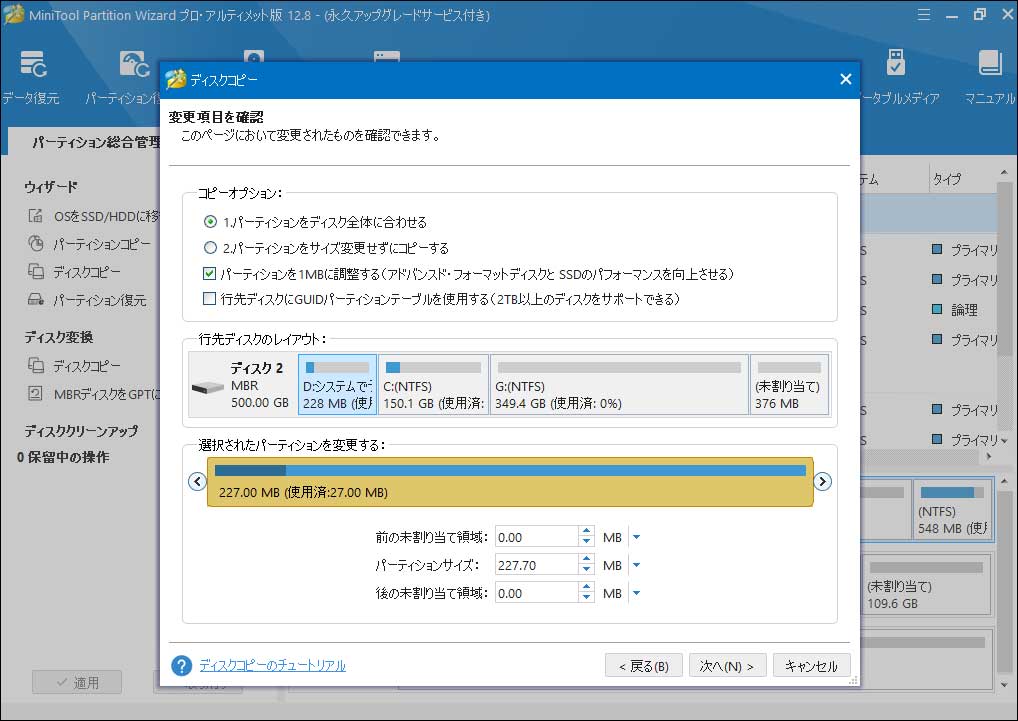
行先ディスクから起動する方法を読んで。「完了」をクリックして続行してください。
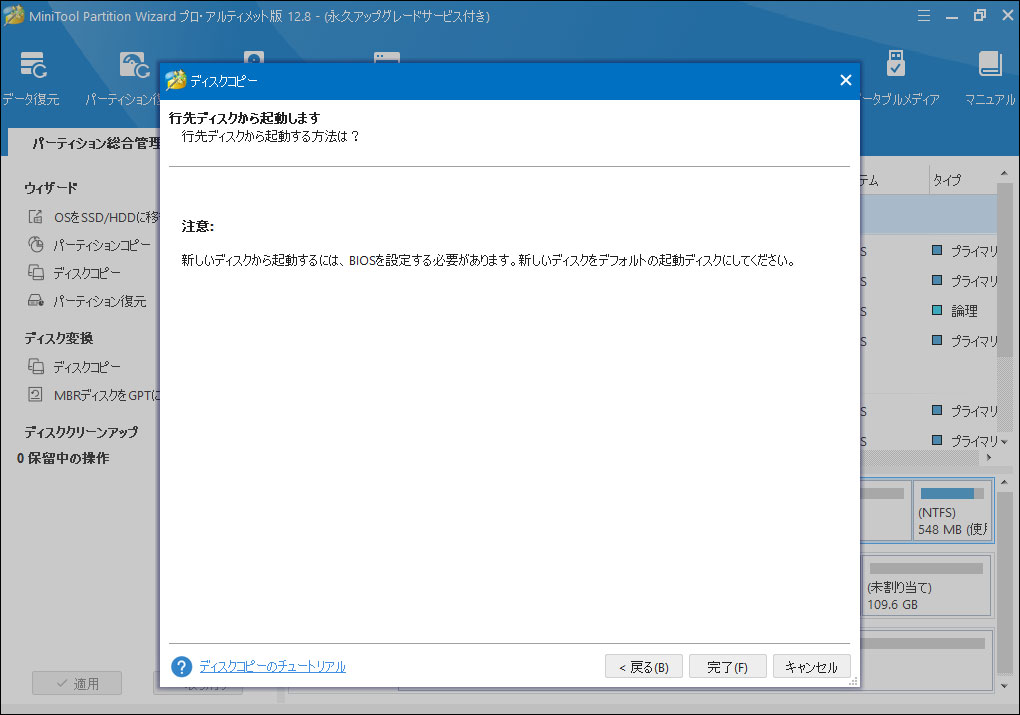
OSのクローン効果をプレビューすることができます。クロー作成中に、MiniTool Partition Wizardは PCを再起動するように求めます。「今すぐ再起動」をクリックしてください。
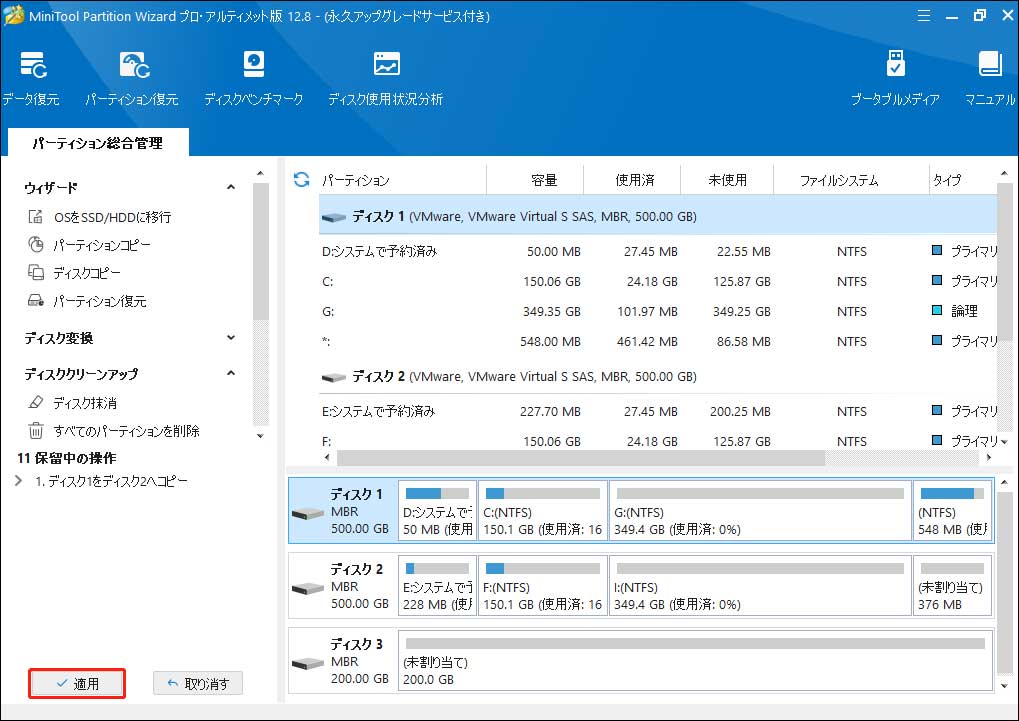
また、「ディスクコピー」に加えて、MiniTool Partition Wizardには、「OSをSSD/HDに移行」という機能もOSのクローン作成に役立ちます。
まとめ
OSのクローンを作成する必要がある場合、ぜひMiniTool Partition Wizardを使ってください。MiniTool Partition Wizardを使用する際に、何か助けが必要だったら、[email protected]にEメールをお送りください。


